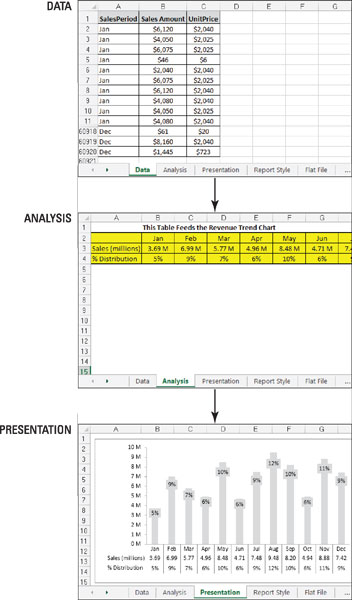Datový model poskytuje základ, na kterém je váš mechanismus podávání zpráv Excel postavený. Jedním z nejdůležitějších konceptů v datovém modelu je oddělení dat, analýzy a prezentace. Základní myšlenkou je, že nechcete, aby se vaše data příliš vázala na nějaký konkrétní způsob prezentace těchto dat.
Chcete-li tento koncept zabalit, přemýšlejte o faktuře. Když obdržíte fakturu, nepředpokládáte, že finanční údaje na faktuře jsou skutečným zdrojem vašich údajů. Je to pouze prezentace dat, která jsou skutečně uložena v databázi. Tato data mohou být analyzována a prezentována vám mnoha jinými způsoby: v grafech, tabulkách nebo dokonce na webových stránkách. Zní to jako samozřejmost, ale uživatelé Excelu často spojují data, analýzy a prezentace.
Například některé sešity aplikace Excel obsahují 12 karet, z nichž každá představuje měsíc. Na každé kartě jsou uvedeny údaje za daný měsíc spolu se vzorci, kontingenčními tabulkami a souhrny. Co se stane, když budete požádáni o poskytnutí souhrnu za čtvrtletí? Přidáváte další vzorce a karty ke konsolidaci dat na každé kartě měsíce? Základní problém v tomto scénáři spočívá v tom, že karty ve skutečnosti představují hodnoty dat, které jsou sloučeny do prezentace vaší analýzy.
Pro příklad, který více odpovídá hlášení, se podívejte na následující obrázek. Pevně kódované tabulky, jako je tato, jsou běžné. Tato tabulka je sloučením dat, analýzy a prezentace. Nejen, že vás tato tabulka spojuje s konkrétní analýzou, ale je zde jen málo nebo žádná průhlednost toho, z čeho se analýza přesně skládá. Co se také stane, když potřebujete reportovat podle čtvrtletí nebo když je potřeba jiný rozměr analýzy? Importujete tabulku, která se skládá z více sloupců a řádků? Jak to ovlivní váš model?

Vyhněte se pevně zakódovaným tabulkám, které spojují data, analýzu a prezentaci.
Alternativou je vytvořit v datovém modelu tři vrstvy: datovou vrstvu, analytickou vrstvu a prezentační vrstvu. Tyto vrstvy si můžete představit jako tři různé tabulky v excelovém sešitu: jeden list obsahuje nezpracovaná data, která tvoří vaši sestavu, jeden list slouží jako pracovní oblast, kde se data analyzují a tvarují, a jeden list slouží jako prezentační vrstva. Tento obrázek ilustruje tři vrstvy efektivního datového modelu:
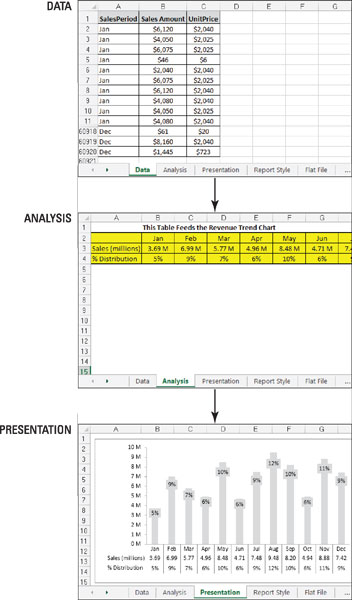
Efektivní datový model odděluje data, analýzu a prezentaci.
Jak vidíte, nezpracovaná datová sada je umístěna na vlastním listu. Přestože je v datové množině použita určitá úroveň agregace, aby byla udržitelně malá, v datovém listu se neprovádí žádná další analýza.
Vrstva analýzy sestává především ze vzorců, které analyzují a vytahují data z datové vrstvy do formátovaných tabulek běžně označovaných jako pracovní tabulky . Tyto pracovní tabulky v konečném důsledku poskytují komponenty sestav ve vaší prezentační vrstvě. Stručně řečeno, list, který obsahuje vrstvu analýzy, se stává pracovní oblastí, kde jsou data shrnuta a tvarována tak, aby plnila komponenty sestav. Všimněte si na kartě Analýza, řádek vzorců ukazuje, že tabulka se skládá ze vzorců, které odkazují na kartu Data.
Toto nastavení má několik výhod. Za prvé, celý model sestav lze snadno aktualizovat jednoduchým nahrazením nezpracovaných dat aktualizovanou datovou sadou. Vzorce na kartě Analýza nadále pracují s nejnovějšími daty. Za druhé, jakoukoli další analýzu lze snadno vytvořit pomocí různých kombinací vzorců na kartě Analýza. Pokud potřebujete data, která v datovém listu neexistují, můžete snadno přidat sloupec na konec nezpracované datové sady, aniž byste narušili analytické nebo prezentační listy.
Data, analýzy a prezentační vrstvy nemusíte nutně umisťovat do různých tabulek. V malých datových modelech může být snazší umístit data do jedné oblasti tabulky a zároveň vytvářet pracovní tabulky v jiné oblasti stejné tabulky.
Ve stejném duchu nezapomeňte, že nejste omezeni ani na tři tabulky. To znamená, že můžete mít několik listů, které poskytují nezpracovaná data, několik listů, které analyzují, a několik, které slouží jako prezentační vrstva.
Ať už se rozhodnete umístit různé vrstvy kamkoli, mějte na paměti, že myšlenka zůstává stejná. Vrstva analýzy by se měla primárně skládat ze vzorců, které vytahují data z datových listů do pracovních tabulek používaných pro prezentaci vaší prezentace.